11 formas: arreglarlo cuando mi teléfono no se carga
¿Qué harías si la batería de tu teléfono u otro dispositivo se está agotando? Lo conectarás a una fuente de alimentación. ¿Derecha? ¿Qué pasa si te das cuenta de que tu teléfono no se carga? Mi teléfono no se carga y la tableta Samsung no se carga es un problema común.
Los dispositivos Android son muy propensos a este problema y, por lo tanto, los propietarios de dispositivos Android se quejan con frecuencia de que mi teléfono no se carga incluso cuando está enchufado correctamente a una fuente de alimentación. La razón por la que el teléfono no se carga o la tableta Samsung no se carga no es muy complicada y, por lo tanto, puede resolverla sentado en casa.
Puede ocurrir un problema de carga debido a un bloqueo temporal del software. También es posible que un caché de dispositivo dañado pueda estar causando tal falla. Otra razón por la que los teléfonos no se cargan normalmente o se cargan lentamente es una fuente de alimentación inadecuada o un cable y adaptador de carga defectuosos. Todos estos y muchos más problemas se solucionarán en las 10 soluciones para reparar el error Mi teléfono no carga.
Entonces, si todavía está pensando por qué mi teléfono no se carga, siga leyendo para encontrar soluciones para solucionar el problema de que mi teléfono no se carga.
- Parte 1. La solución de un clic para reparar el teléfono Android no se carga
- Parte 2. 10 formas comunes de arreglar Android no se cargan
- Revisar/reemplazar el cable de carga
- Comprobar/limpiar puerto de carga
- Revisar/reemplazar el adaptador de carga
- Pruebe con otra fuente de alimentación
- Borrar caché del dispositivo
- Reinicie/reinicie su teléfono/tableta
- Descarga e instala la aplicación Ampere
- Instalar actualizaciones de software
- Restablecer su dispositivo de fábrica
- Reemplace su batería
Parte 1. La solución de un clic para reparar el teléfono Android no se carga
Mientras está molesto por ‘¿por qué mi teléfono no se carga?’, ¿le importaría que lo ayudemos?
Bueno, tenemos DrFoneTool – Reparación del sistema (Android) al alcance de su mano para deshacerse de este molesto teléfono no cargará problemas (causados por la corrupción del sistema). Si el dispositivo se congeló o dejó de responder, se bloqueó o se atascó en el logotipo de Samsung/pantalla azul de la muerte o las aplicaciones comenzaron a fallar. Puede solucionar todos los problemas del sistema Android.

DrFoneTool – Reparación del sistema (Android)
El programa fácil de operar para reparar el teléfono Android no se cargará
- Como es compatible con todos los dispositivos Samsung más recientes, incluso puede solucionar fácilmente el problema de que la tableta Samsung no se cargue.
- Con un solo clic, puede solucionar todos los problemas de su sistema Android.
- La primera herramienta está disponible en el mercado para la reparación del sistema Android.
- Sin ningún conocimiento técnico, uno puede usar este software.
- Esta herramienta es intuitiva con una alta tasa de éxito.
Nota: Cuando esté estresado por ‘por qué no se carga mi teléfono’, estamos listos para eliminar la tensión y facilitarle las cosas. Pero, antes de comenzar a reparar el teléfono, no se cargará el problema, asegúrese de hacer una copia de seguridad del dispositivo Android. Este proceso de reparación podría eliminar todos los datos del dispositivo.
Fase 1: Preparar y conectar el dispositivo Android
Paso 1: Instale y luego ejecute DrFoneTool – Reparación del sistema (Android), el último software de reparación de Android en su PC. Presiona la pestaña ‘Reparación del sistema’ y luego conecta tu dispositivo Android.

Paso 2: toca la opción ‘Reparación de Android’ y luego haz clic en ‘Iniciar’ para continuar.

Paso 3: mencione la información detallada sobre su dispositivo Android en la sección de información del dispositivo. Presiona ‘Siguiente’ y luego en.

Fase 2: acceda al modo ‘Descargar’ para reparar el dispositivo
Paso 1: es esencial que coloque el dispositivo Android en el modo ‘Descargar’ para resolver el problema de que el teléfono no cargará. Aquí viene cómo hacer –
- Con un dispositivo de botón ‘Inicio’, apáguelo antes de mantener presionado el conjunto de teclas, incluidas las teclas ‘Encendido’, ‘Bajar volumen’ y ‘Inicio’ durante 5 a 10 segundos. Déjelos ir y presione la tecla ‘Subir volumen’ para ingresar al modo ‘Descargar’.

- Si el botón ‘Inicio’ no está allí, debe apagar el dispositivo y mantener presionadas las teclas ‘Bajar volumen’, ‘Bixby’ y ‘Encendido’ entre 5 y 10 segundos. Poco después de soltar las teclas, toque el botón ‘Subir volumen’ para ingresar al modo ‘Descargar’.

Paso 2: Haga clic en ‘Siguiente’ para comenzar a descargar el firmware de Android.

Paso 3: Ahora, DrFoneTool – Reparación del sistema (Android) verificará el firmware y luego comenzará a reparar el sistema Android por su cuenta. En última instancia, solucionará el problema de ‘¿por qué no se carga mi teléfono?’.

Parte 2. 10 formas comunes de arreglar Android no se cargan
1. Revisar/reemplazar el cable de carga
Los cables de carga se desgastan o se estropean después de un uso prolongado. Por lo tanto, se recomienda usar siempre el cable de carga original del dispositivo o comprar un cable de carga de buena calidad, que no dañe su dispositivo ni su adaptador.
También se observa con mucha frecuencia que el extremo de carga del cable que se conecta al puerto de carga del dispositivo se daña y evita que la corriente fluya hacia el teléfono/tableta.

2. Comprobar/limpiar el puerto de carga
El puerto de carga en su dispositivo es una pequeña abertura donde se inserta el extremo de carga del taxista para que la corriente fluya hacia el teléfono/tableta. Muy a menudo, notamos que el puerto de carga se bloquea con pequeñas partículas de suciedad. El puerto de carga también puede obstruirse si se acumula suciedad y polvo, lo que impide que los sensores reciban y envíen la corriente al dispositivo.

La mejor manera de solucionar este problema es limpiar el puerto con un alfiler sin filo o un cepillo de dientes de cerdas suaves sin usar. Asegúrese de limpiar el puerto con cuidado y no dañarlo ni a sus sensores.

3. Verifique/reemplace el adaptador de carga
Este método es bastante simple, y todo lo que necesita hacer es verificar si el adaptador de carga funciona correctamente o no, ya que a veces, el propio adaptador es el culpable de la carga. Para asegurarse de que no está utilizando un adaptador defectuoso, conecte su cable de carga/USB a otro adaptador. Si su dispositivo se carga normalmente, significa que hay un problema con su adaptador, y debe reemplazarlo lo antes posible para resolver el problema. Mi teléfono no cargará el problema.

4. Pruebe con otra fuente de alimentación
Esta técnica es más como un truco rápido. Significa cambiar de una fuente de energía a otra o usar una fuente de energía más eficiente y adecuada. Las computadoras portátiles y las PC se cargan más lentamente que una fuente de alimentación directa, es decir, un enchufe de pared. A veces, la velocidad de carga es más lenta y la batería se está agotando. En tal escenario, elija cargar su dispositivo conectándolo directamente a un enchufe en la pared para nunca experimentar el problema de que mi teléfono no se cargará.
5. Borrar caché del dispositivo
Borrar caché es una gran técnica ya que limpia su dispositivo y todas sus particiones. Al borrar el caché, se eliminan todos los datos y archivos no deseados almacenados en su dispositivo, lo que puede estar causando fallas en el software del dispositivo, impidiendo que reconozca el actual.
Siga los pasos que se detallan a continuación para borrar el caché de su dispositivo:
• Visita ‘Configuración’ y busca ‘Almacenamiento’
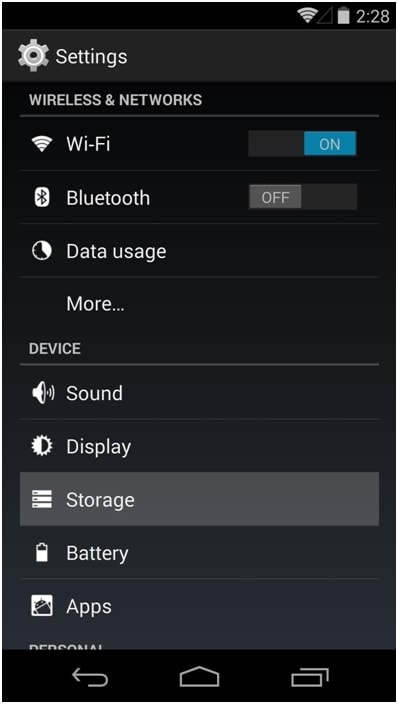
• Ahora toque en ‘Datos en caché’.
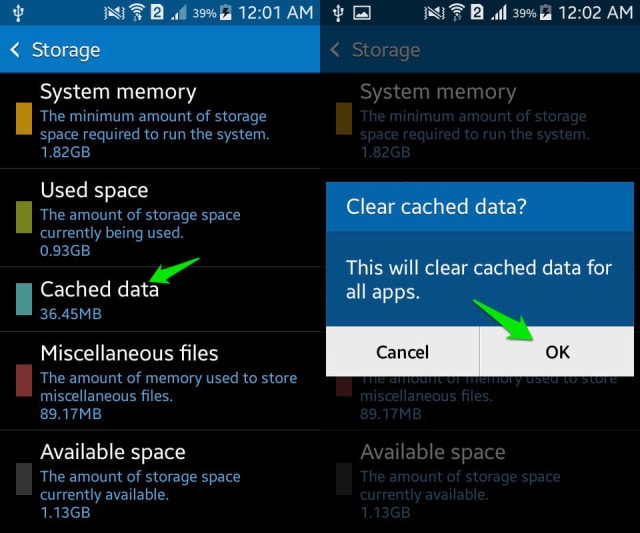
• Haga clic en ‘Aceptar’ para borrar todo el caché no deseado de su dispositivo como se muestra arriba.
Intente cargar su teléfono después de borrar el caché. Si su teléfono no se carga incluso ahora, no se preocupe. Hay más formas de ayudarte a combatir el problema de que mi teléfono no se carga.
6. Reinicie/reinicie su teléfono/tableta
Reiniciar su dispositivo para corregir por qué no se carga el error de mi teléfono es un remedio muy efectivo. Este método de reinicio de su dispositivo no solo corrige fallas de software, sino que también aborda otros factores/operaciones que podrían estar ejecutándose en segundo plano evitando que su dispositivo se cargue.
Reiniciar un dispositivo es simple y se puede hacer siguiendo los pasos que se detallan a continuación:
• Mantenga presionado el botón de encendido de su dispositivo.
• De las opciones que aparecen, haga clic en “Reiniciar”/ “Reiniciar” como se muestra en la imagen de abajo.
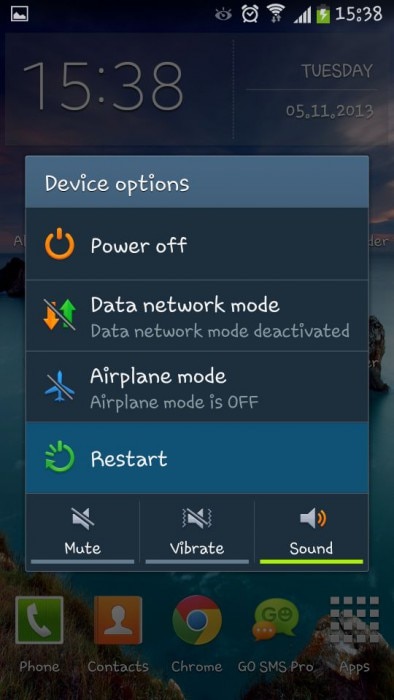
Para reiniciar su dispositivo, también puede presionar el botón de encendido durante unos 20-25 segundos para que el teléfono/tableta se reinicie automáticamente.
7. Descarga e instala la aplicación Ampere
La aplicación Ampere se puede descargar desde Google Play Store. Es muy útil corregir el error de por qué no se carga, ya que le brinda información en tiempo real sobre el consumo de batería de su dispositivo, el estado de carga y otros datos esenciales.
Si la aplicación proporciona información en color verde, significa que todo es humedal, su dispositivo se está cargando normalmente; sin embargo, si la información que tiene delante está en naranja, debe tomar medidas para solucionar el problema de carga.
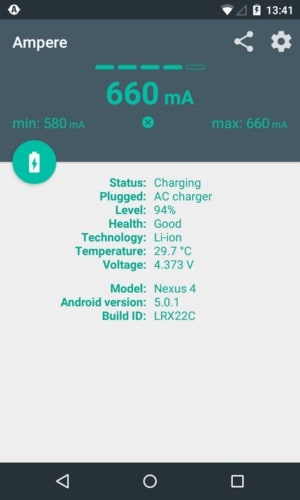
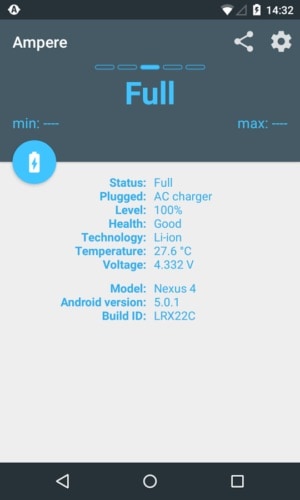
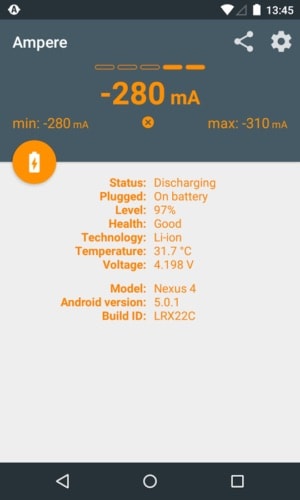
8. Instalar actualizaciones de software
Instalar las actualizaciones de la versión de Android es una buena idea, ya que el software es la interfaz que recibe la carga de los sensores del puerto de carga y da una orden para que se cargue el teléfono o la tableta. Las personas a menudo continúan usando versiones anteriores del sistema operativo, lo que causa problemas y evita que el dispositivo se cargue.
Para buscar e instalar actualizaciones en su dispositivo, debe estar conectado a WiFi o una red celular. A continuación, visite ‘Configuración’ y seleccione ‘Acerca del dispositivo’. Ahora haga clic en ‘Actualización de software’.
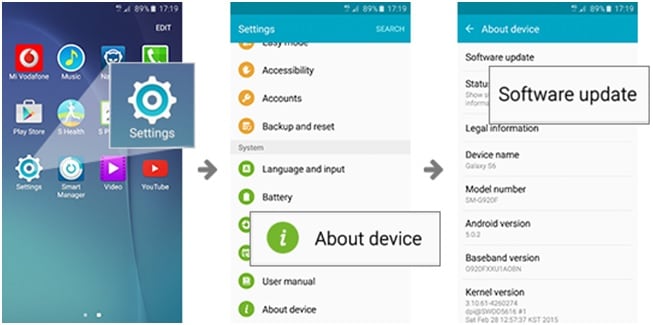
Si hay una actualización disponible, se le pedirá que la descargue. Simplemente siga las instrucciones proporcionadas antes de instalar una nueva versión del sistema operativo Android en su dispositivo.
9. Restablezca su dispositivo de fábrica
El restablecimiento de fábrica se debe realizar después de la debida deliberación. Recuerde realizar una copia de seguridad de todos sus datos y contenidos en la nube o en un dispositivo de memoria externo, como un pen drive antes de adoptar este método porque una vez que realice un restablecimiento de fábrica en su dispositivo, todos los medios, contenidos, datos y otros los archivos se borran, incluida la configuración de su dispositivo.
Siga los pasos que se indican a continuación para restablecer de fábrica su dispositivo:
• Visite ‘Configuración’ haciendo clic en el icono de configuración como se muestra a continuación.
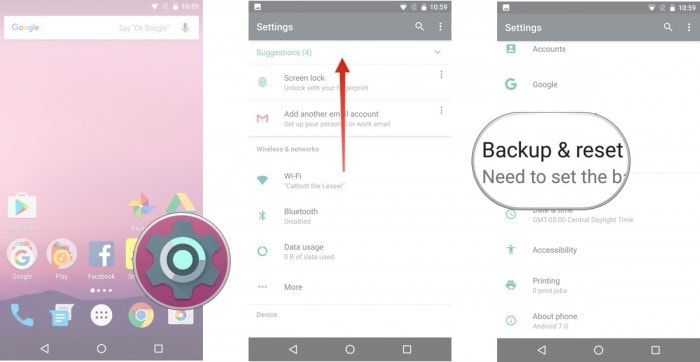
• Ahora seleccione ‘Copia de seguridad y reinicio’ y siga adelante.
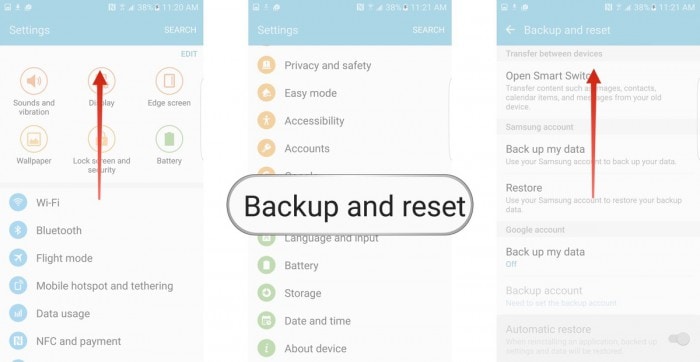
• En este paso, seleccione ‘Restablecimiento de datos de fábrica’ y luego ‘Restablecer dispositivo’.
• Finalmente, toque ‘BORRAR TODO’ como se muestra a continuación para restablecer la configuración de fábrica de su dispositivo.
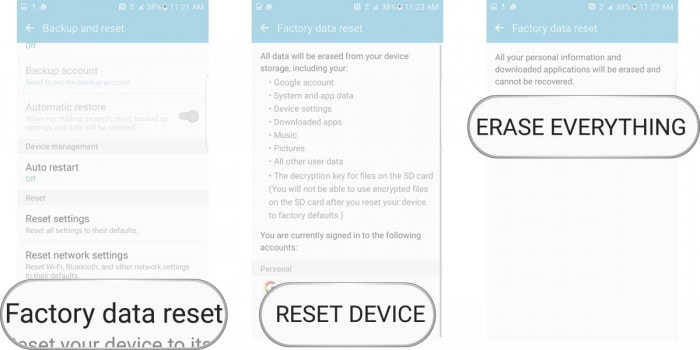
Nota: Una vez que se complete el proceso de restablecimiento de fábrica, su dispositivo se reiniciará automáticamente y deberá configurarlo una vez más.
10. Reemplace su batería
Este debería ser su último recurso para solucionar el problema de que mi teléfono no se carga, y solo debe intentar reemplazar la batería si ninguna de las otras técnicas funciona. Además, consulte a un técnico antes de comprar e instalar una batería nueva en su dispositivo, ya que los diferentes teléfonos y tabletas tienen diferentes tipos de requisitos de batería.

Finalmente, arreglar el teléfono no cargará el problema es simple y, por lo tanto, no debe preocuparse, ya que no es el único que experimenta este problema. Otros usuarios de Android han probado, probado y recomendado los métodos indicados anteriormente para resolver por qué mi teléfono no se carga o la tableta Samsung no se carga. Así que adelante y pruébalos ahora.
últimos artículos

